CAD是一个集图纸编辑与查看于一体的软件,好多做工程的朋友都会用到CAD来绘制或者查看图纸,AutoCAD2014版的功能更加的全面,那么AutoCAD2014怎么绘制圆角呢?下面小编就给大家详细讲解一下具体的方法,快来看看吧!
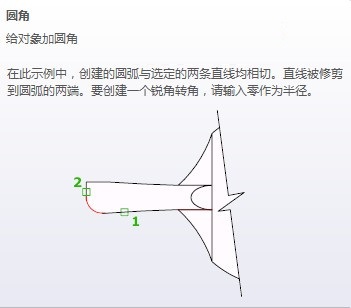
图01
AutoCAD2014中文版创建圆角实例详解教程:
1.选择AutoCAD2014“修改”工具栏“圆角” ;或执行命令FILLET。
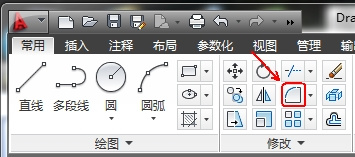
图02
2.AutoCAD2014命令提示:
FILLET选择第一个对象或[放弃(U) 多线段(P) 半径(R) 修剪(T) 多个(M)]:(在这个提示下选择半径(R)或在命令行中输入R后按空格键。

图03
3. FILLET指定圆角半径<0.0000>:(指定圆角半径)如输入圆角半径100,后按空格键。

图04
4.FILLET选择第一个对象或[放弃(U) 多线段(P) 半径(R) 修剪(T) 多个(M)]:(在绘图窗口中选择第一个对象)

图05
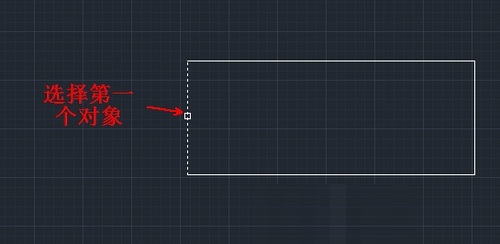
图06
5.FILLET选择第二个对象,或按住Shift 键选择对象以应用角点或[半径(R)]:(在绘图窗口中选择第二个对象)

图07
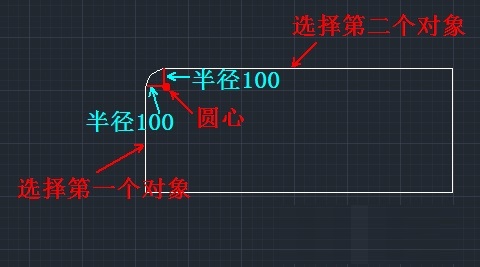
图08
以上就是小编为大家带来的教程,希望对小伙伴们有所帮助!
 天极下载
天极下载
































































